바로가기 바이러스를 제거하고 싶으십니까? 우리는 일상생활에서 교육, 오락, 온라인 쇼핑, 다양한 일상 업무 등 다양한 목적으로 컴퓨터를 사용합니다. 우리는 인터넷을 사용하고 다른 사람들과 데이터를 공유합니다. 인터넷은 바이러스 및 기타 악성 활동의 거대한 소스입니다.
따라서 이전에 PC용 좋은 바이러스 백신에 관해 쓴 것처럼 좋은 바이러스 백신으로 컴퓨터를 보호해야 합니다. 우리는 귀중한 데이터를 컴퓨터에 저장합니다. 또한 USB 드라이브, SD 카드 등을 사용하여 친구, 친척, 사무실에서 다양한 작업을 위해 데이터를 공유합니다.
그러나 때로는 외부 저장 장치를 사용하여 다른 사람과 데이터를 공유할 때 장치가 바로가기 바이러스에 감염되어 데이터를 읽을 수 없거나 손상되는 경우가 있습니다. 때로는 Pendrive를 포맷할 수 없는 경우도 있습니다.
따라서 Pendrive를 포맷하는 최선의 방법을 구현해야 합니다. 귀중한 데이터를 다시 가져오려면 USB 드라이브에서 짧은 바이러스를 안전하게 제거해야 합니다. Pendrive에서 바로가기 바이러스를 제거하고 데이터와 장치를 보호할 수 있는 최선의 기술은 다음과 같습니다.
목차
Pendrive에서 바로가기 바이러스를 제거하는 방법. ?
방법 1:- 명령 프롬프트 사용.
3. 이제 아래 명령을 복사하여 명령 프롬프트에 붙여넣고 Enter 키를 누르세요.
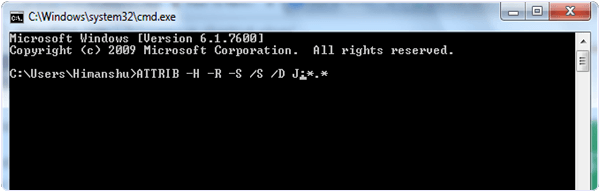
ATTRIB -H -R -S /S /DI:*.*
문자 I를 드라이브 문자로 바꾸십시오.
Attrib는 드라이브의 속성을 나타냅니다.
-H는 USB 드라이브에 있는 모든 숨겨진 파일을 표시합니다.
-R 저장 장치에 파일을 다시 만듭니다.
-S 시스템에서 파일 링크가 끊어졌습니다.
데이터를 다시 가져온 후에는 데이터를 백업하고 포맷한 후 데이터를 USB 드라이브에 다시 붙여넣는 것이 좋습니다.
컴퓨터 하드 디스크에서 바로가기 바이러스를 제거합니다.
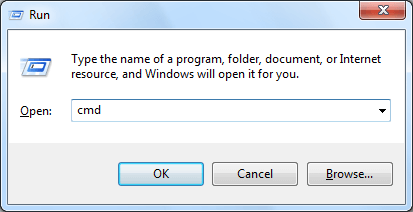
2. 이제 아래 명령을 복사하여 명령 프롬프트에 붙여넣고 Enter 키를 누르세요.
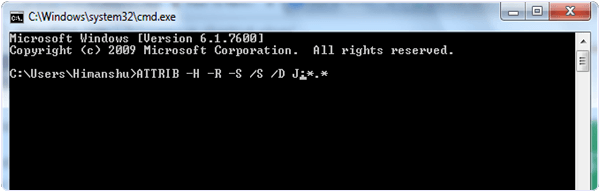
ATTRIB -H -R -S /S /DI:*.*
문자 I를 드라이브 문자로 바꾸십시오.
참고: 하드 드라이브의 각 파티션에 대해 이 프로세스를 반복해야 합니다.
Attrib는 드라이브의 속성을 나타냅니다.
-H는 하드 드라이브에 있는 모든 숨겨진 파일을 표시합니다.
-R 저장 장치에 파일을 다시 만듭니다.
-S 시스템에서 파일 링크가 끊어졌습니다.
방법 2:- Smadav Antivirus를 사용합니다.
USB 드라이브에서 바로가기 바이러스를 제거하는 가장 좋은 옵션 중 하나입니다. 멋진 인터페이스와 사용하기 쉬운 컨트롤을 갖춘 가벼운 소프트웨어 도구입니다. USB 드라이브를 연결하면 플래시 드라이브를 쉽게 감지하고 스캔을 시작합니다. 또한 숨겨진 파일을 표시하는 좋은 도구이기도 합니다. 바로가기를 쉽게 제거하고 하드 드라이브나 USB 드라이브에서 자동 실행할 수 있습니다.
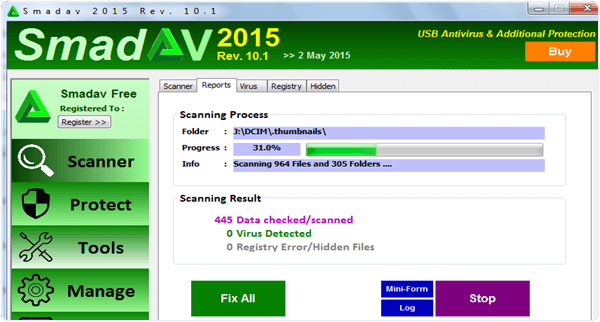
Pendrive에서 바로가기 바이러스를 제거하는 단계.
방법 3:- Winrar를 사용합니다.
우리는 귀하가 데이터 압축에 대해 생각할 수도 있다는 것을 알고 있습니다. Winrar는 USB나 플래시 드라이브에서 짧은 바이러스를 제거하는 좋은 도구입니다. 바로가기 바이러스에 감염된 파일을 볼 수 있는 강력한 파일 압축기입니다. 멋진 인터페이스와 그래픽을 갖춘 경량 다목적 도구입니다.
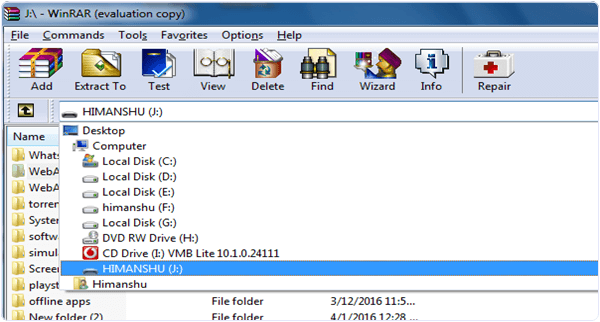
Pendrive에서 바로가기 바이러스를 제거하는 단계.
방법 4:- USB 디스크 보안 사용.
USB 디스크 보안은 악성 활동과 다양한 유형의 바이러스(트로이 목마, 바로가기 바이러스 등)로부터 USB 드라이브를 쉽게 보호할 수 있는 강력한 유틸리티 프로그램입니다. 또한 이 도구를 사용하면 비밀번호로 드라이브를 보호할 수도 있습니다.
사용하기 쉬운 인터페이스를 갖춘 경량 소프트웨어입니다. 자동 시작 프로그램에 대한 정보도 얻을 수 있습니다.
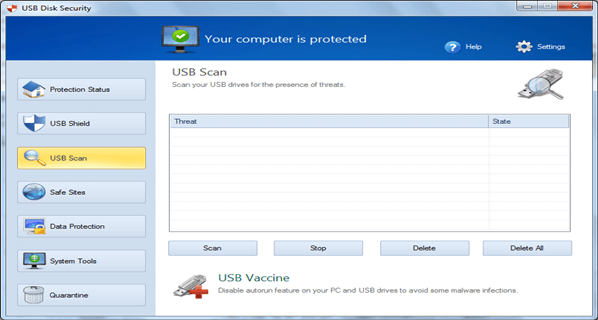
방법 5:- USB 수정을 사용합니다.
USB Fix는 USB에서 바로가기 바이러스를 제거하고 USB 드라이브 문제를 해결하는 데 사용되는 경량 유틸리티 프로그램입니다. 모든 버전의 Windows와 호환되는 간단한 인터페이스와 사용하기 쉬운 도구가 있습니다.
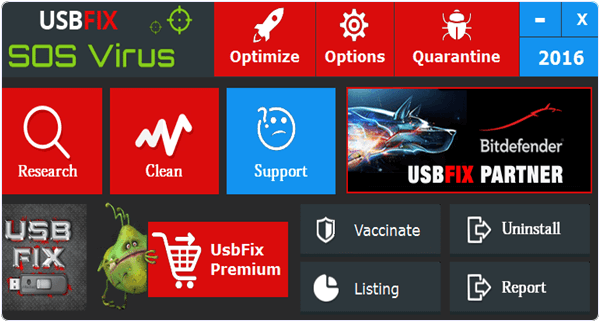
Pendrive에서 바로가기 바이러스를 제거하는 가장 좋은 방법은 다음과 같습니다. 누락된 가장 좋은 방법을 알고 있는 경우 알려주십시오.
